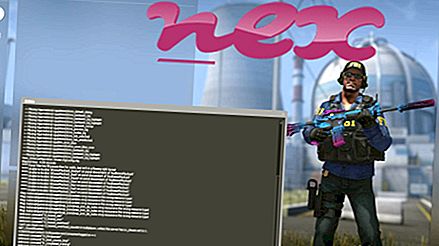Process, kas pazīstams kā Uniblue SpeedUpMyPC vai SpeedUpMyPC iestatīšana, pieder programmatūrai Uniblue SpeedUpMyPC vai Uniblue PowerSuite, ko nodrošina Uniblue Systems (www.uniblue.com) vai Uniblue Software (www.uniblue.com).
Apraksts: Speedupmypc.exe nav būtiska operētājsistēmai Windows un bieži rada problēmas. Fails speedupmypc.exe atrodas apakšmapē “C: \ Program Files (x86)” (parasti C: \ Program Files (x86) \ Uniblue \ SpeedUpMyPC \ ). Pazīstamie failu izmēri operētājsistēmā Windows 10/8/7 / XP ir 4, 118, 016 baiti (27% no visiem gadījumiem), 4, 113, 136 baiti un vēl 4 varianti.
Programmai ir redzams logs. Tas nav Windows pamata fails. Failu speedupmypc.exe sertificē uzticams uzņēmums. Fails speedupmypc.exe ir ar Verisign parakstīts fails. Speedupmypc.exe spēj ierakstīt tastatūras un peles ieejas un pārraudzīt lietojumprogrammas. Tāpēc tehniskās drošības vērtējums ir 6% bīstams ; tomēr jums vajadzētu izlasīt arī lietotāju atsauksmes.
Ja speedupmypc.exe atrodas lietotāja profila mapes apakšmapē, drošības vērtējums ir 52% bīstams . Faila lielums ir 1 364 872 baiti. Programmai nav redzama loga. Fails speedupmypc.exe ir ar Verisign parakstīts fails. Fails ir parakstīts ar ciparparakstu. Fails nav Windows pamata fails.
Svarīgi: daži ļaunprātīgas programmatūras maskē sevi kā speedupmypc.exe, it īpaši, ja tie atrodas mapē C: \ Windows vai C: \ Windows \ System32, piemēram, ne-vīruss: HEUR: RiskTool.Win32.SpeedUpMyPC.gen vai HEUR: Hoax .Win32.Uniblue.gen (atklāja Kaspersky) un vispārīgais PUA JE (PUA) (atklāja Sophos). Tādēļ datorā jāpārbauda speedupmypc.exe process, lai redzētu, vai tas rada draudus. Ja Uniblue SpeedUpMyPC ir mainījis jūsu pārlūkprogrammas meklētājprogrammu un sākumlapu, pārlūka noklusējuma iestatījumus var atjaunot šādi:
Atiestatīt pārlūkprogrammas Internet Explorer noklusējuma iestatījumus- Pārlūkprogrammā Internet Explorer nospiediet taustiņu kombināciju Alt + X, lai atvērtu izvēlni Rīki .
- Noklikšķiniet uz Interneta opcijas .
- Noklikšķiniet uz cilnes Papildu .
- Noklikšķiniet uz pogas Reset ....
- Iespējojiet opciju Dzēst personiskos iestatījumus .
- Kopējiet chrome: // settings / resetProfileSettings Chrome pārlūka adreses joslā.
- Noklikšķiniet uz Atiestatīt .
- Kopēt par: atbalsts Firefox pārlūka adreses joslā.
- Noklikšķiniet uz Refresh Firefox .
Tīrs un sakopts dators ir galvenā prasība, lai izvairītos no problēmām ar speedupmypc. Tas nozīmē ļaunprātīgas programmatūras skenēšanu, cietā diska tīrīšanu, izmantojot 1 cleanmgr un 2 sfc / scannow, 3 tādu programmu atinstalēšanu, kuras jums vairs nav vajadzīgas, jāpārbauda, vai nav Autostart programmas (izmantojot 4 msconfig), un Windows 5 automātiskās atjaunināšanas iespējošana. Vienmēr atcerieties veikt periodiskas dublējumkopijas vai vismaz iestatīt atjaunošanas punktus.
Ja rodas kāda faktiska problēma, mēģiniet atsaukt atmiņā pēdējo, ko izdarījāt, vai pēdējo, ko instalējāt, pirms problēma parādījās pirmo reizi. Izmantojiet komandu 6 resmon, lai identificētu procesus, kas izraisa jūsu problēmu. Pat nopietnu problēmu gadījumā, nevis Windows atkārtota instalēšana, labāk ir labot instalāciju vai, operētājsistēmai Windows 8 un jaunākām versijām, izpildīt komandu 7 DISM.exe / Online / Cleanup-image / Restorehealth. Tas ļauj salabot operētājsistēmu, nezaudējot datus.
Lai palīdzētu analizēt speedupmypc.exe procesu datorā, ir izrādījušās noderīgas šādas programmas: Drošības uzdevumu pārvaldnieks parāda visus Windows operētājsistēmas uzdevumus, ieskaitot iegultos slēptos procesus, piemēram, tastatūras un pārlūka uzraudzību vai Autostart ierakstus. Unikāls drošības riska vērtējums norāda uz iespējamību, ka process varētu būt spiegprogrammatūra, ļaunprātīga programmatūra vai Trojas zirgs. B Malwarebytes Anti-Malware atrod un noņem no cietā diska miega spiegprogrammatūru, reklāmprogrammatūru, Trojas zirgus, taustiņu bloķētājus, ļaunprogrammatūru un izsekotājus.
Saistītais fails:
lmpdpsrv.exe vdrvroot.sys rsdrvx64.sys speedupmypc.exe winprivacysvc.exe ssadp.exe sendoritray.exe boinc.exe schtask.exe contenthost.dll aggregation.exe